Ci z was, którzy korzystają z LinkedIn, mogą chcieć wzmocnić swoje bezpieczeństwo.
18 maja profesjonalna witryna społecznościowa stwierdziła, że ponad 100 milionów kombinacji e-maili i haseł członków zostało zhackowanych podczas naruszenia danych w 2012 r. W Internecie. W tym samym wyłomie hakerzy ukradli i publicznie wydali w tym roku oddzielny zestaw 6, 5 miliona zaszyfrowanych haseł.
W środę LinkedIn wysłał e-mailem swoich członków, aby wyjaśnili, co robi i co powinni robić jego członkowie. Firma poinformowała, że jej członkowie, adresy e-mail, hasła hasłowe i identyfikatory członków LinkedIn (identyfikator wewnętrzny LinkedIn przypisany do każdego profilu członka) zostały naruszone w 2012 roku. W odpowiedzi LinkedIn unieważnił hasła wszystkich kont utworzonych przed naruszeniem z roku 2012, w którym hasło nie zostało zresetowane od tego roku.
Cyberataki na stronach internetowych nie są niczym nowym, ale w ostatnich latach przyśpieszyły, ponieważ hakerzy znajdują nowe sposoby na wykorzystanie luk w zabezpieczeniach. Hakerzy często sprzedają skradzione dane klientów na czarnym rynku, a witryny zaatakowane przez hakerów są zmuszone do zaakceptowania i uaktualnienia ich podatnych na zagrożenia metod zabezpieczeń. Użytkownicy muszą zmienić swoje hasła i martwić się, że dane osobowe znajdą się w niewłaściwych rękach.
Użytkownicy LinkedIn mogą podjąć kroki w celu zwiększenia bezpieczeństwa konta, ustanawiając silne hasło i wdrażając dwuskładnikowe uwierzytelnianie, które zapewnia dodatkowy poziom ochrony. Oto jak to zrobić za pośrednictwem strony LinkedIn:
Zmień swoje hasło
- Zaloguj się do swojego konta na LinkedIn (jeśli zapomniałeś hasła, kliknij przycisk? Obok pola hasła, a LinkedIn wyśle ci link, aby go zmienić).
- Po zalogowaniu się na stronę ustaw wskaźnik myszy nad miniaturą zdjęcia w prawym górnym rogu, a pojawi się menu o nazwie Konto i ustawienia. W tym menu kliknij opcję Prywatność i ustawienia.
- Powinna pojawić się strona Twojego konta. Kliknij opcję Zmień hasło. Wpisz swoje obecne hasło w pierwszym polu, a następnie wpisz nowe hasło w drugim i trzecim polu.
- Spróbuj użyć mocnego hasła. Możesz użyć alfanumerycznego hasła z literami i cyframi. Możesz użyć krótkiej frazy wielowłasnowej, na przykład "Nie ma miejsca jak dom". Inną opcją jest zakup generatora haseł, takiego jak RoboForm lub LastPass, który automatyzuje proces tworzenia, zapamiętywania i stosowania haseł.
- Kliknij przycisk Zapisz. Użyjesz nowego hasła, aby zalogować się na LinkedIn.
OK, załóżmy, że chcesz zabezpieczyć krok dalej i skonfigurować weryfikację dwuetapową. Ta metoda zabezpieczeń wykorzystuje kody weryfikacyjne wysyłane do telefonu komórkowego, które następnie wprowadza się na stronie internetowej.
Skonfiguruj weryfikację dwuetapową
- Na stronie głównej LinkedIn umieść wskaźnik myszy nad miniaturą zdjęcia w prawym górnym rogu, a pojawi się menu o nazwie Konto i ustawienia. Następnie kliknij opcję Prywatność i ustawienia.
- Na stronie swojego konta kliknij kategorię Prywatność u góry. Przewiń w dół do sekcji Bezpieczeństwo i kliknij opcję weryfikacji dwuetapowej.
- Dodaj swój numer telefonu, jeśli jest wymagany. Wprowadź hasło. Następnie wpisz kod weryfikacyjny otrzymany w telefonie komórkowym i kliknij Zweryfikuj.
- Wróć do sekcji Prywatność i ponownie przejdź do sekcji Bezpieczeństwo i kliknij opcję weryfikacji dwuetapowej. Kliknij link, aby włączyć. Ponownie wpisz swoje hasło LinkedIn. Ponownie wprowadź kod weryfikacyjny wysłany na telefon komórkowy i kliknij Zweryfikuj.
- Za każdym razem, gdy logujesz się na konto LinkedIn, witryna wyśle kod weryfikacyjny na Twój telefon. Po prostu wprowadź ten kod na stronie weryfikacji dwuetapowej, aby się zalogować.
Używanie silnego hasła i weryfikacji dwuetapowej może być uciążliwym krokiem, ale może pomóc w ochronie poświadczeń konta przed użyciem przez niewłaściwe osoby.








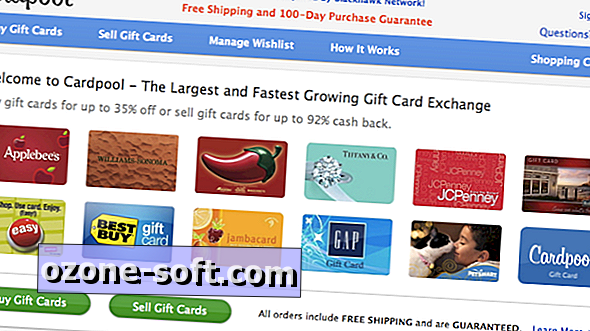




Zostaw Swój Komentarz